Mysql應用MySQL5.7.18下載和安裝過程圖文詳解
《Mysql應用MySQL5.7.18下載和安裝過程圖文詳解》要點:
本文介紹了Mysql應用MySQL5.7.18下載和安裝過程圖文詳解,希望對您有用。如果有疑問,可以聯系我們。
MYSQL入門MySql下載
MYSQL入門1、打開官網找到下載路口,這里直接給出下載的地址
MYSQL入門https://dev.mysql.com/downloads/mysql/
MYSQL入門?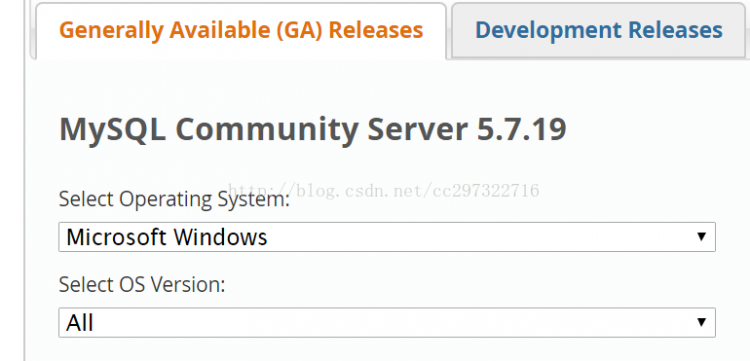
MYSQL入門2、選擇64位版本
MYSQL入門?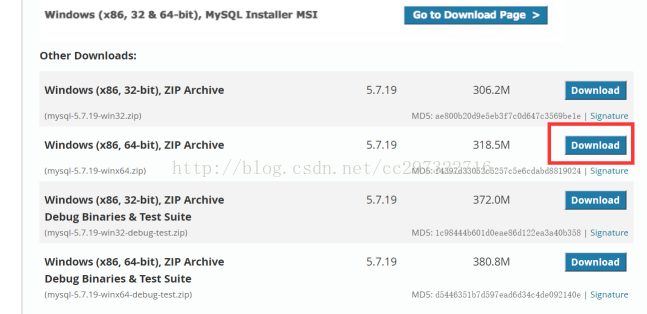
MYSQL入門3、直接下載
MYSQL入門?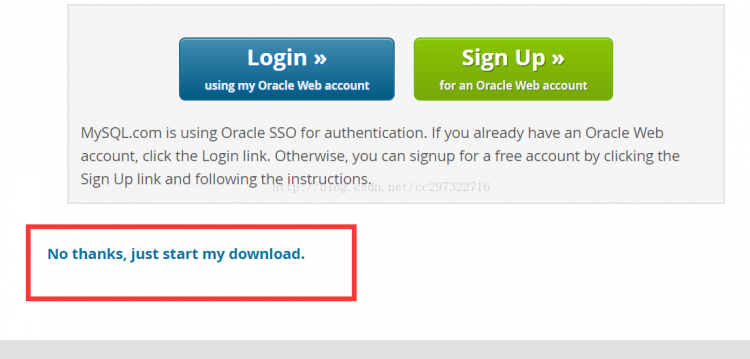
MYSQL入門?MySql5.7.18.1安裝過程
MYSQL入門1 ??、運行安裝軟件,接受協議
MYSQL入門?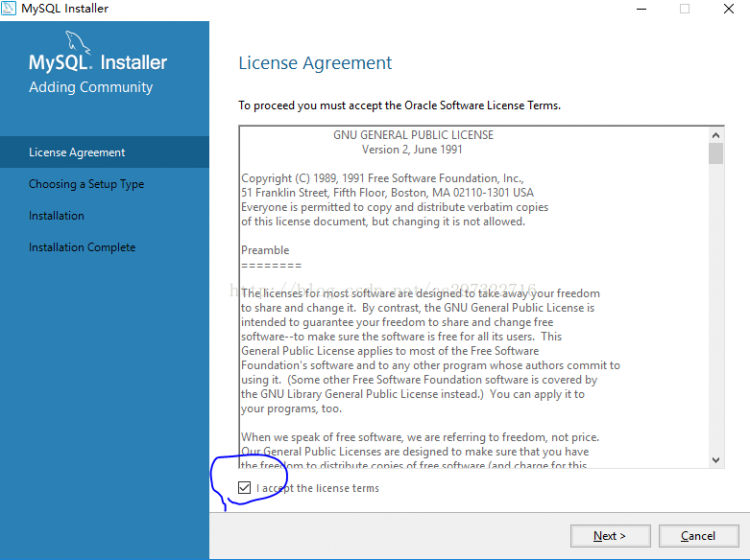
MYSQL入門2、選擇默認安裝
MYSQL入門?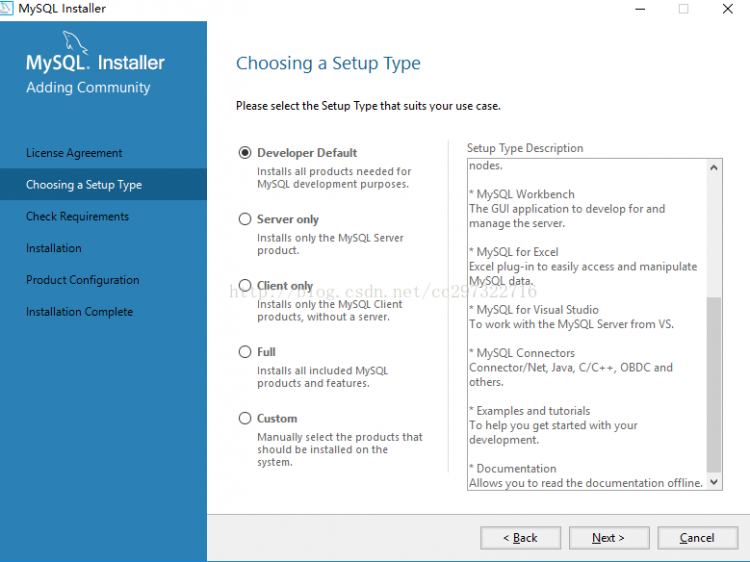
MYSQL入門?3、下一步到檢查環境界面,點擊“Execute”執行檢查 (可以后面單獨下載插件安裝),點擊Next
MYSQL入門?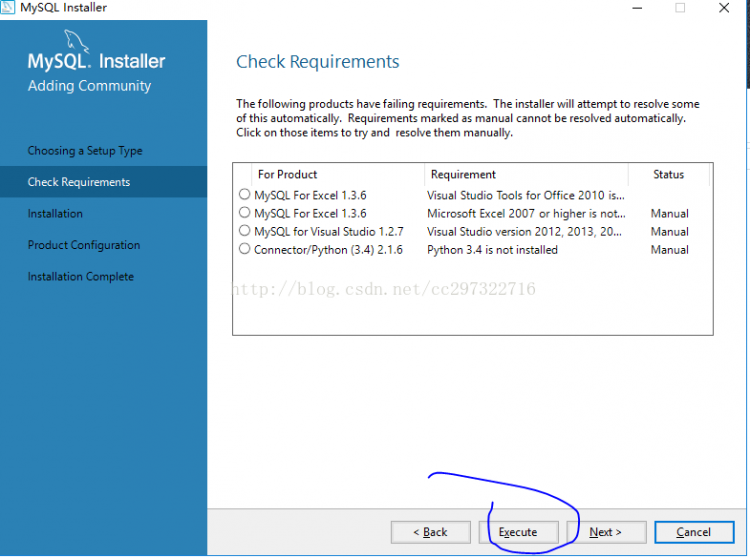
MYSQL入門?4、點擊“Execute”安裝產品,安裝成功后會打鉤,然后Next
MYSQL入門?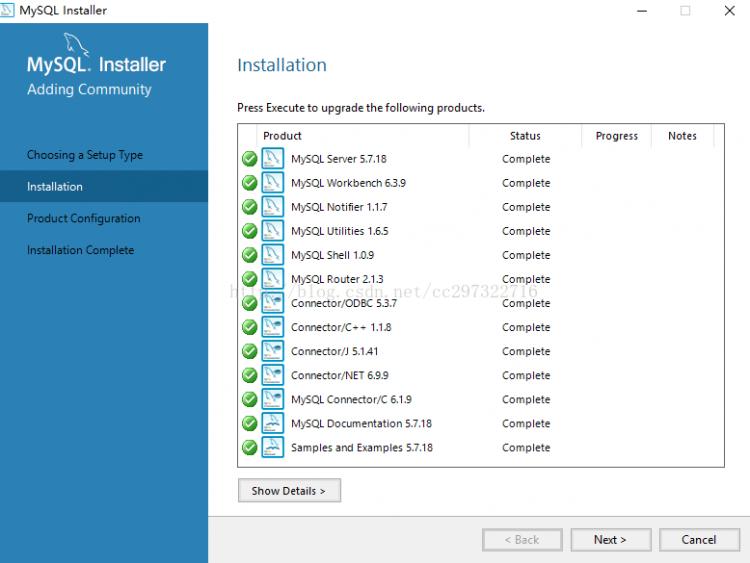
MYSQL入門?5、點擊Next進入配置
MYSQL入門?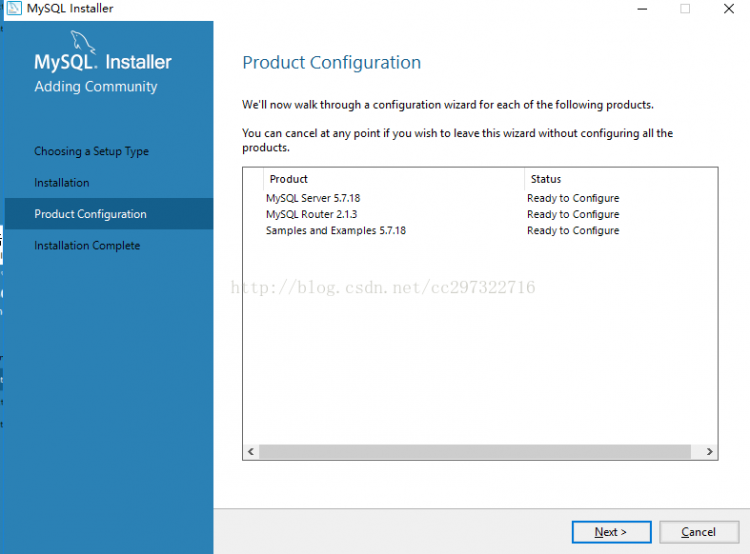
MYSQL入門?6、默認選擇,Next
MYSQL入門?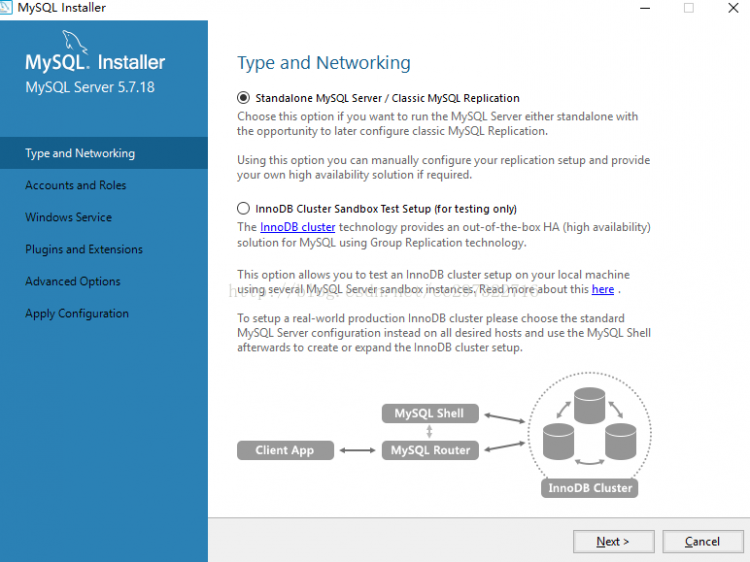
MYSQL入門7、默認配置,Next
MYSQL入門?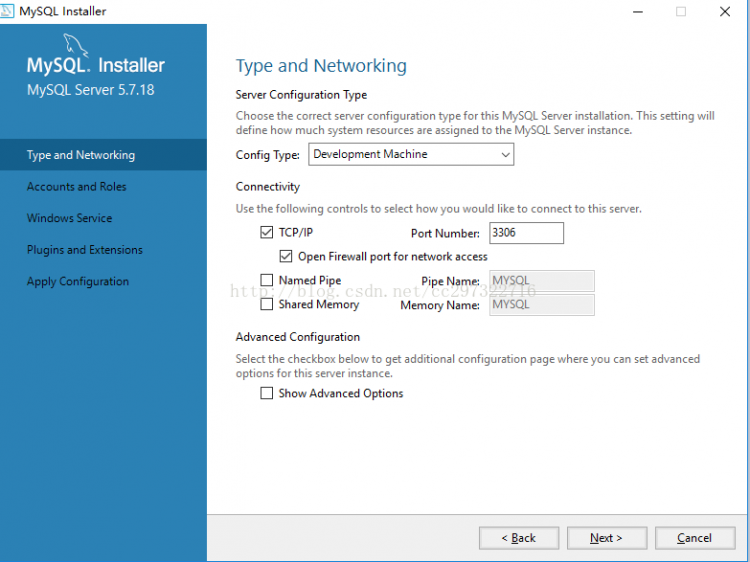 ?
?
MYSQL入門8、設置數據庫root賬號密碼,?
MYSQL入門?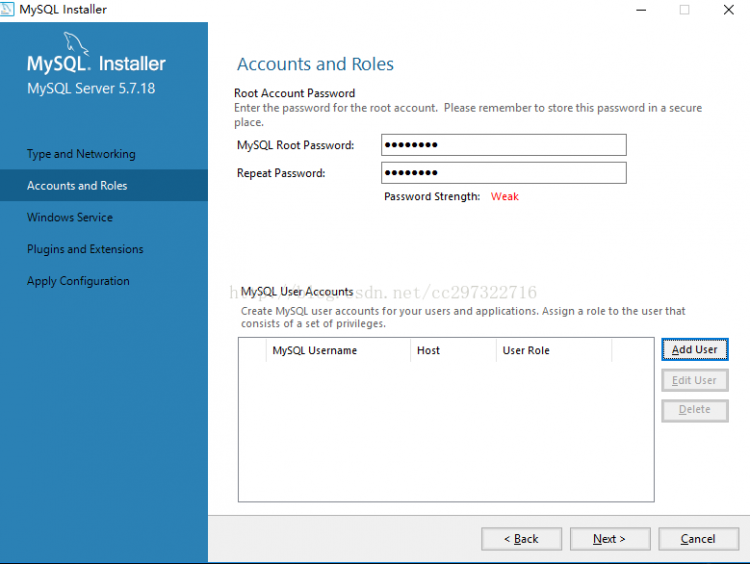
MYSQL入門9、一般不需要開機自啟動,可去掉,Next??
MYSQL入門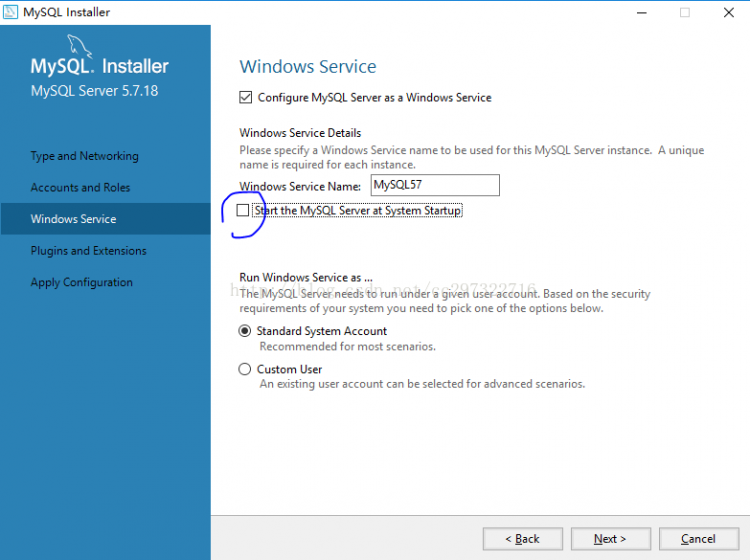
MYSQL入門?10、 默認,Next
MYSQL入門?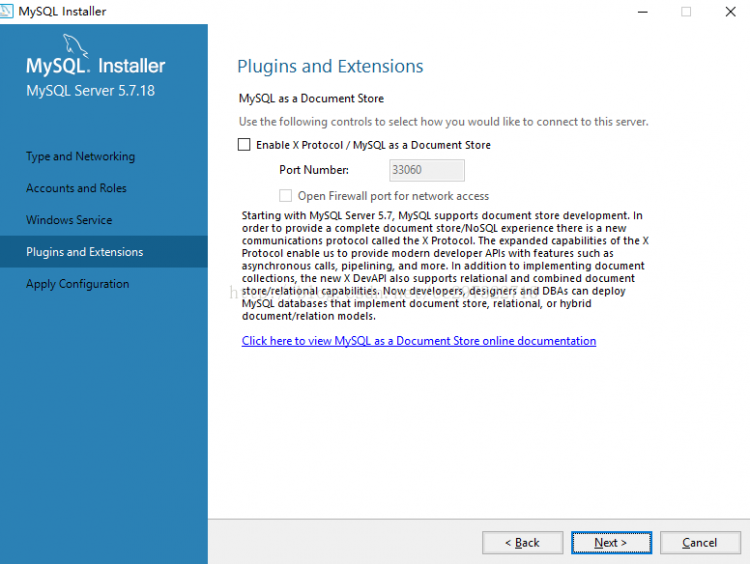
MYSQL入門?11、應用服務器配置界面,點擊“Execute”,完成后,點擊“Finish”
MYSQL入門?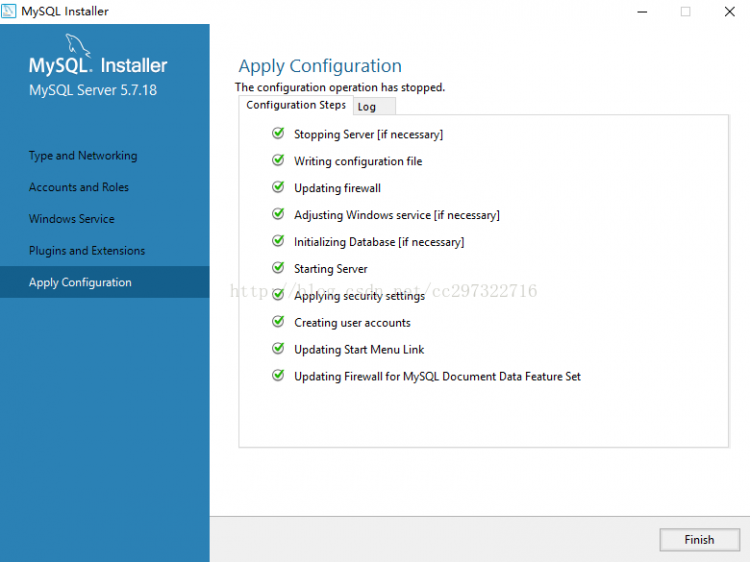
MYSQL入門?12、設置完后會返回到安裝程序,繼續 Next(表示上面MySQL Server安裝完成)
MYSQL入門?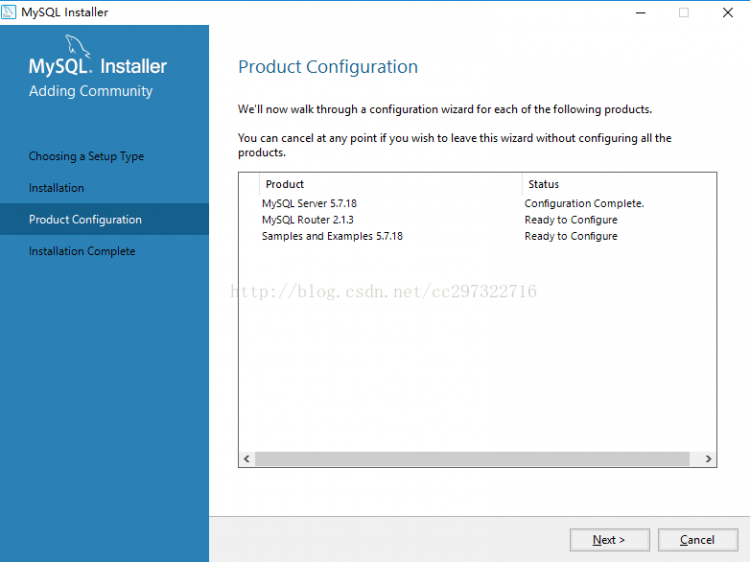
MYSQL入門?13、顯示MySQL Router配置信息,點擊“Finish”.
MYSQL入門?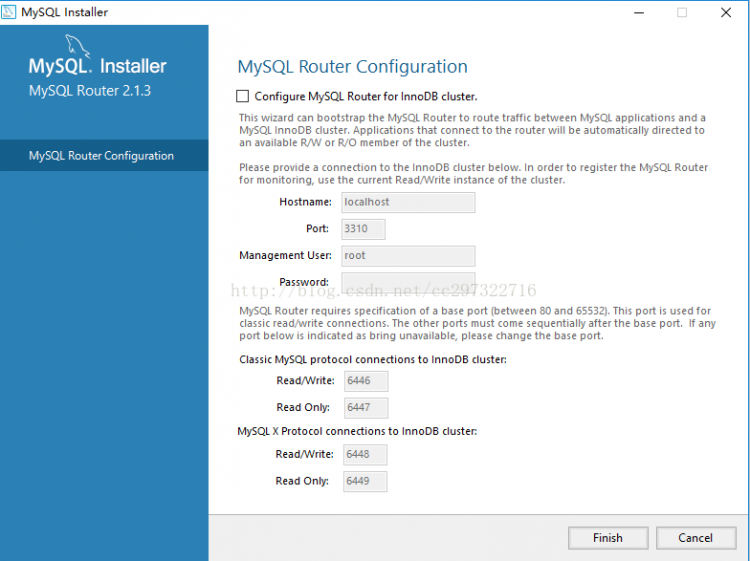
MYSQL入門?14、又回到安裝程序界面,再Next(表示上面 MySQL Router安裝完成)
MYSQL入門?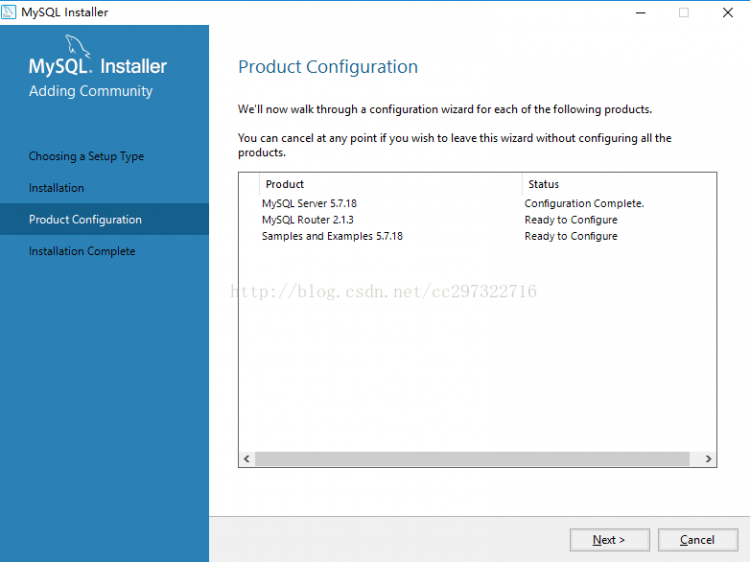
MYSQL入門?15、檢查連接是否正常
MYSQL入門?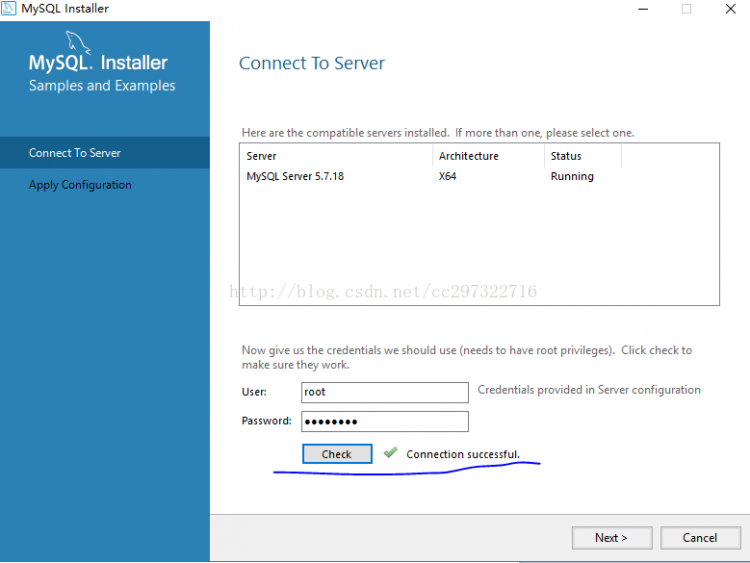
MYSQL入門?16、應用服務器配置界面,點擊“Execute”,完成后,點擊“Finish”
MYSQL入門?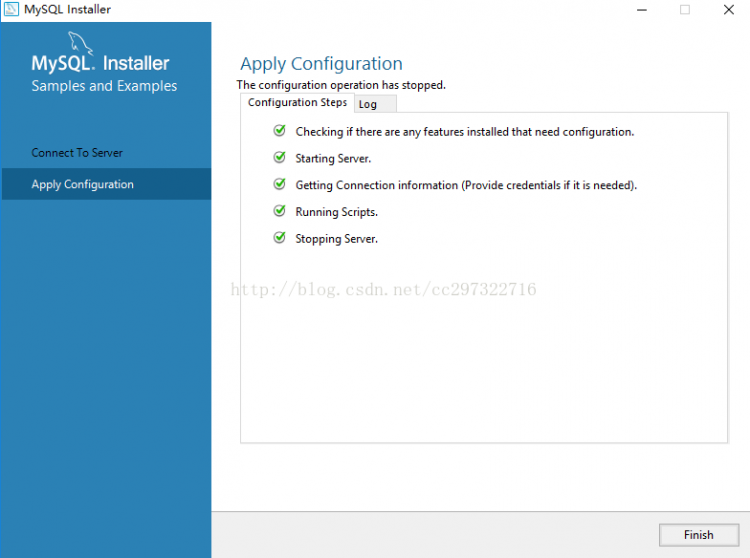
MYSQL入門?17、又回到程序安裝界面,Next(表示上面Samples and Examples 安裝完成)
MYSQL入門?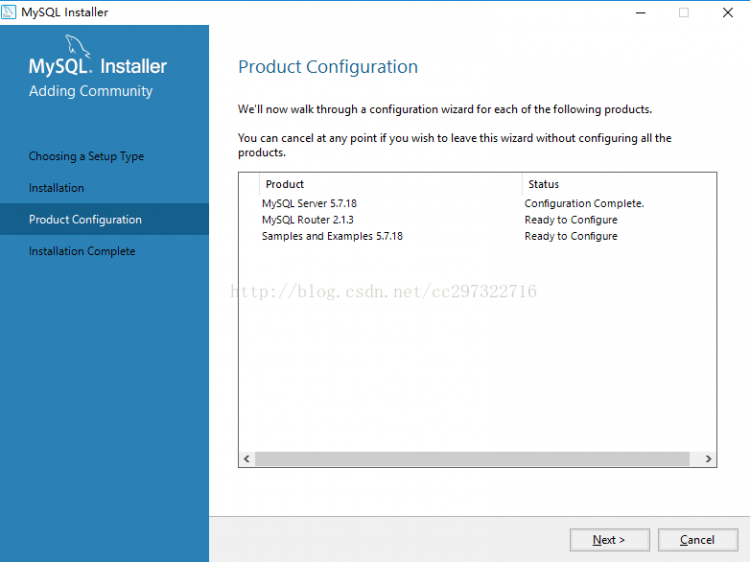
MYSQL入門?18、完成安裝?
MYSQL入門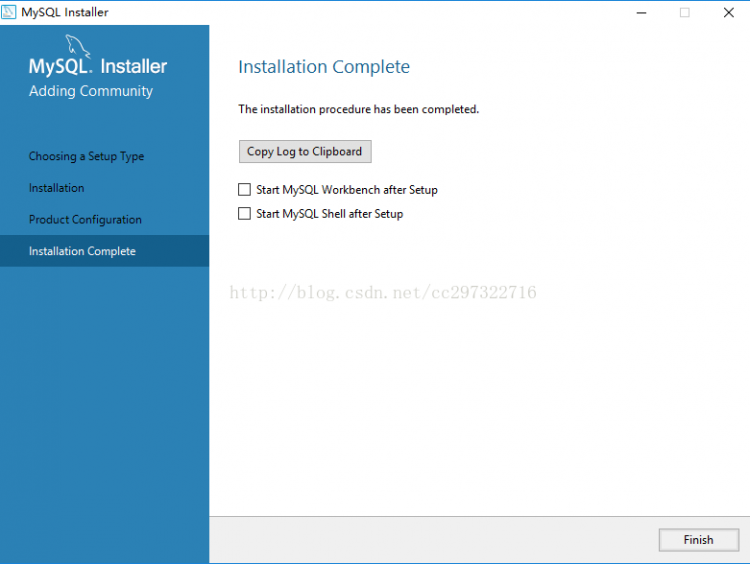 ?
?
MYSQL入門19、備注:安裝時候,可以選擇 customer用戶自定義模式安裝,可以選擇只安裝MySQL server x64,和workbench.安裝過程更簡單.
MYSQL入門總結
MYSQL入門以上所述是小編給大家介紹的MySQL5.7.18下載和安裝過程圖文詳解,希望對大家有所幫助,如果大家有任何疑問請給我留言,小編會及時回復大家的.在此也非常感謝大家對維易PHP網站的支持!
轉載請注明本頁網址:
http://www.snjht.com/jiaocheng/6422.html
同類教程排行
- Mysql實例mysql報錯:Deadl
- MYSQL數據庫mysql導入sql文件
- MYSQL的UTF8MB4編碼排序要用u
- MYSQL教程mysql自定義split
- 如何打造MySQL高可用平臺
- MYSQL創建表出錯Tablespace
- Mysql必讀MySQL中CLIENT_
- MYSQL數據庫mysql常用字典表(完
- Mysql應用MySql的Communi
- Mysql入門解決MySQL Sendi
- Mysql必讀關于skip_name_r
- MYSQL數據庫MySQL實現兩張表數據
- Mysql實例使用dreamhost空間
- MYSQL數據庫mysql 查詢表中平均
- MYSQL教程mysql 跨表查詢、更新
